Introducción
He escrito diferentes artículos sobre la creación de GIF animados, «Crear un archivo GIF animado con Gimp» o «Como crear una imagen gif animada de un video«. Aunque tengo que confesar que es un formato que nunca me ha terminado de gustar, probablemente, sea una manía mas que otra cosa.
Sin embargo, es indudable que se trata de una solución ideal para la un anuncio en internet, o para presentar secuencias cortas o animaciones.
Y es que el formato GIF es un verdadero veterano. El pasado 15 de junio de 2013 cumplió su 26 aniversario, y ya es decir.
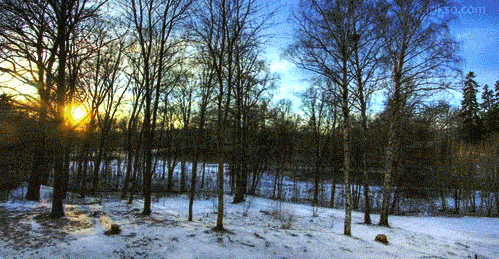
Así, si quieres hacer tus propios GIF a partir de un vídeo, tienes una interesante posibilidad QGifer.
QGifer
QGifer es una herramienta que te permite extraer (parte de) un vídeo y convertirlo en una imagen animada GIF.
Características
Algunas de las características de esta aplicación son las siguientes,
- Extracción GIF a partir de un archivo de vídeo
- Editor de la paleta de colores
- Soporte de paleta de colores variable
- Difuminado
- Permite renderizar e insertar texto. Esto es muy interesante tanto para añadir marcas de agua, como para poner subtítulos.
- Inserción de gráficos, igualmente que con la inserción de texto, esto posibilita realizar marcas de agua, o resaltar alguna parte de la animación.
- Interpolación de objetos
- Recorte
- Filtrado
- Reproducción continua
- Optimización de imágenes utilizando ImageMagick
- Gestión de proyectos
Uso
Se trata de una herramienta muy sencilla de utilizar, aunque depende del tamaño del archivo de vídeo y del formato que disponga. Si intentas importar un archivo muy grande o con un formato no apropiado te dará problemas. La solución es cortar el vídeo que quieres importar, extrayendo la secuencia que quieres convertir en formato de vídeo. Para ello, lo más cómodo es utilizar aconv.
Por ejemplo, con el siguiente comando extraemos 30 segundos de secuencia de vídeo (-t 00:00:30) desde un instante determinado (-ss 00:01:32). Con la opción -an eliminamos el sonido.
avconv -i entrada.flv -ss 00:01:32 -t 00:00:30 -an salida.mp4
- Una vez tenemos las secuencia requerida, solo nos queda modificar las preferencias que consideremos. Empezando por los márgenes, donde podemos elegir si queremos poner un recuadro a nuestro vídeo o no, y definir el tamaño del mismo.
- Las siguientes modificaciones a realizar se corresponden con los filtros que podemos utilizar. Donde podemos elegir corrección de color o si queremos difuminar el resultado.
- Por último, nos queda definir las propiedades de salida, donde indicaremos la primera y última secuencia de nuestra animación, el tamaño de la misma, el tamaño de la paleta y algunos detalles mas, que redundaran tanto en tamaño final de nuestro archivo GIF como en la calidad del mismo. A mayor calidad, mayor tamaño, como te puedes imaginar. También puedes definir la primera y última secuencia a partir de los indicadores que hay en la parte inferior de la ventana.
Instalación
Existe versiones para descarga tanto para Windows como para Ubuntu y Debian, aunque solo en formato de 32bit y genérico de Linux, también en 32bit, también puedes descargar el código.
Existe también un repositorio personal para instalar la última versión de QGifer en Ubuntu, tanto en 32bit como en 64bit, y disponible para Precise Pangolin, Quantal Quetzal y Raring Ringtail, aunque yo lo he instalado en Saucy Salamander desde el paquete de Raring Ringtail sin problemas,
- Para 32bit
- Para 64bit
sudo add-apt-repository ppa:samrog131/ppa
sudo apt-get update
sudo apt-get install qgifer
Conclusiones
QGifer es una interesante opción para la creación de vídeos, que además te facilita la inserción de texto (una buena idea para marcar tus vídeos) e imágenes, así como la optimización de imágenes GIF.
Si quieres algo mas sencillito que QGifer, tal y como he comentado en la introducción, hace algún tiempo, escribí un artículo para convertir un vídeo en imágenes («Como crear una imagen gif animada de un video«), donde solo necesitas instalar mplayer, y el script que puedes descargar del artículo mencionado.



